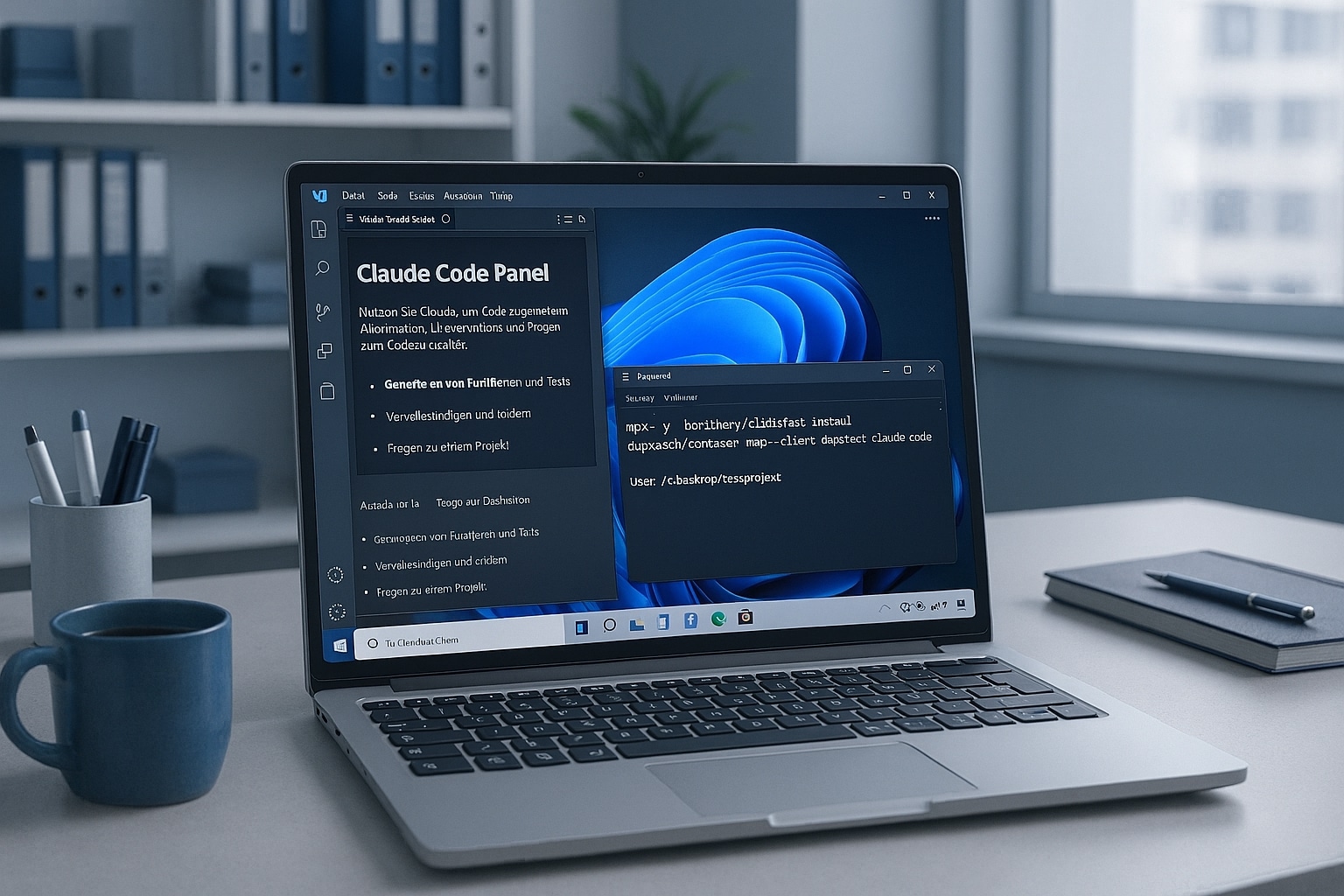Ollama-Modelle sind lokale KI-Modelle, die du direkt auf deinem Rechner nutzen kannst – ohne Cloud, ohne Internetverbindung, komplett offline. Sie eignen sich für Textgenerierung, Dialogsysteme oder kreative Aufgaben. Wenn du Ollama einmal installiert hast, lädst du Modelle wie „llama3“ oder „mistral“ mit einem einfachen Befehl herunter und nutzt sie sofort.
Doch wie bei Software ändern sich auch KI-Modelle ständig. Neue Versionen bringen oft bessere Ergebnisse, optimierte Speicherverwaltung oder wichtige Bugfixes. Wer mit veralteten Modellen arbeitet, verzichtet auf diese Fortschritte – oft ohne es zu merken.
Dieser Artikel zeigt dir Schritt für Schritt, wie du alle installierten Ollama-Modelle über die Befehlszeile aktualisierst. Egal ob du mit Linux, macOS, Windows oder Docker arbeitest – hier findest du klare Anleitungen, einfache Skripte und nützliche Tipps, um deine Modelle aktuell zu halten. Ohne Umwege. Ohne unnötige Tools.
Inhaltsverzeichnis
Aktueller Stand (Juni 2025)
In Sachen Modell‑Updates bleibt Ollama weiterhin pragmatisch. Ein offizieller Sammel‑Befehl wie ollama pull all existiert bisher nicht – eine Funktion, die viele Nutzer vermissen. Die Ollama‑Entwickler haben sich noch nicht darauf festgelegt, ob und wann ein solcher Befehl kommt.
Die Community reagiert darauf mit Eigeninitiative:
- GitHub‑Repos voller Skripte zeigen einfache Automatisierungen
- Foren und Discord‑Chats diskutieren regelmäßig Best‑Practices
- Feature‑Requests stapeln sich, aber offizielle Timelines fehlen
Was bleibt als Standard?
Bis Ollama selbst reagiert, setzen Anwender auf individuelle Skripts. Diese:
- listen alle lokal installierten Modelle auf
- filtern deren Namen heraus
- führen für jedes Modell
ollama pull <Modellname>aus
Das funktioniert stabil, ist plattformunabhängig und nutzt unnötige Tools von Drittanbietern gar nicht. Einzige Voraussetzung: Basis‑Befehle wie split, awk oder PowerShell‑Schleifen sollten vorhanden sein.
Kurz gesagt: Du erhältst regelmäßig aktualisierte Modelle – mit minimalem Aufwand und maximaler Kontrolle. Automatisierung liegt weiterhin in deiner Hand.
Anleitung für verschiedene Betriebssysteme
Hier findest du praktikable, schrittweise Anleitungen für Linux/macOS, Windows und Docker, damit du alle installierten Ollama‑Modelle automatisch aktualisieren kannst.
Linux/macOS (Bash)
Wenn du mit einem Befehlszeilen-Tool wie Ollama arbeitest, das KI-Modelle verwaltet, ist es oft notwendig, mehrere lokale LLM-Modelle auf ihre neueste Version zu aktualisieren. Mit ollama list erhältst du eine Liste der installierten Modelle, aber jedes Modell einzeln zu aktualisieren, kann mühsam sein. Die Automatisierung dieses Prozesses spart Zeit und verringert die Fehleranfälligkeit.
Für einen kompakten Ansatz unter Verwendung von awk und xargs:
ollama list | tail -n +2 | awk '{print $1}' | xargs -I {} ollama pull {}Das Skript aktualisiert jedes Modell, nachdem die Kopfzeile aus der Ausgabe von ollama list übersprungen wurde. Der auf awk basierende Befehl extrahiert die Modellnamen und übergibt sie an ollama pull.
Verwende dieses Skript:
#!/bin/bash
ollama list \
| tail -n +2 \
| awk '{print $1}' \
| while read -r model; do
echo "Aktualisiere: $model"
ollama pull "$model"
doneErläuterung:
ollama listzeigt alle installierten Modelle.tail -n +2überspringt die Kopfzeile.awk '{print $1}'extrahiert den Modellnamen.- Die
while-Schleife zieht jedes Modell einzeln.
Integration in .bashrc oder .zshrc:
function ollama_update {
ollama list | tail -n +2 | awk '{print $1}' | while read -r model; do
echo "aktualisiere $model"
ollama pull "$model"
done
}
Sobald du dein Terminal neu startest, reicht der Befehl ollama_update.
Automatisierung via Cronjob (täglich um 03:00 Uhr):
0 3 * * * /usr/local/bin/ollama_update >> ~/ollama_update.log 2>&1Windows (PowerShell & Batch)
ollama list | Select-Object -Skip 1 | ForEach-Object {
$model = ($_ -split '\s+')[0]
if ($model) {
Write-Host "Aktualisiere $model"
ollama pull $model
}
}Tipp: Speichere das als Update-Ollama.ps1 und binde es in dein PowerShell-Profil ein:
function Update-Ollama {
# Skript hier einfügen
}Dann genügt Update-Ollama.
Batch-Datei:
@echo off
for /f "skip=1 tokens=1" %%a in ('ollama list') do (
echo Aktualisiere Modell: %%a
ollama pull %%a
)
pauseSpeicher als update_ollama.bat. Doppelklick startet das Update und zeigt, was passiert.
Docker
Falls du Ollama innerhalb eines Docker-Containers nutzt, funktioniert es so:
docker exec -it ollama bash -c \
"ollama list | tail -n +2 | awk '{print \$1}' | while read m; do echo Aktualisiere \$m; ollama pull \$m; done"Wichtig: Manche offizielle Container-Images enthalten kein awk. Dann zuerst:
docker exec -it ollama bash -c \
"apt update && apt install -y awk"
Alternative mit xargs und einfacher zurückgesetzter Ausgabe:
docker exec -it ollama bash -c \
"ollama list | tail -n +2 | awk '{print \$1}' | xargs -I {} sh -c 'echo Aktualisiere {}; ollama pull {}'"
Warum das funktioniert
- Du nutzt nur Standard-Befehle.
- Keine externen Tools nötig.
- Plattformübergreifende Lösung.
- Vollautomatisierbar via Cron oder Task Scheduler.
Damit hast du die volle Kontrolle über deine Ollama‑Updates – auf jedem System, einfach und zuverlässig.